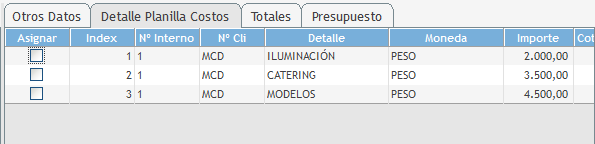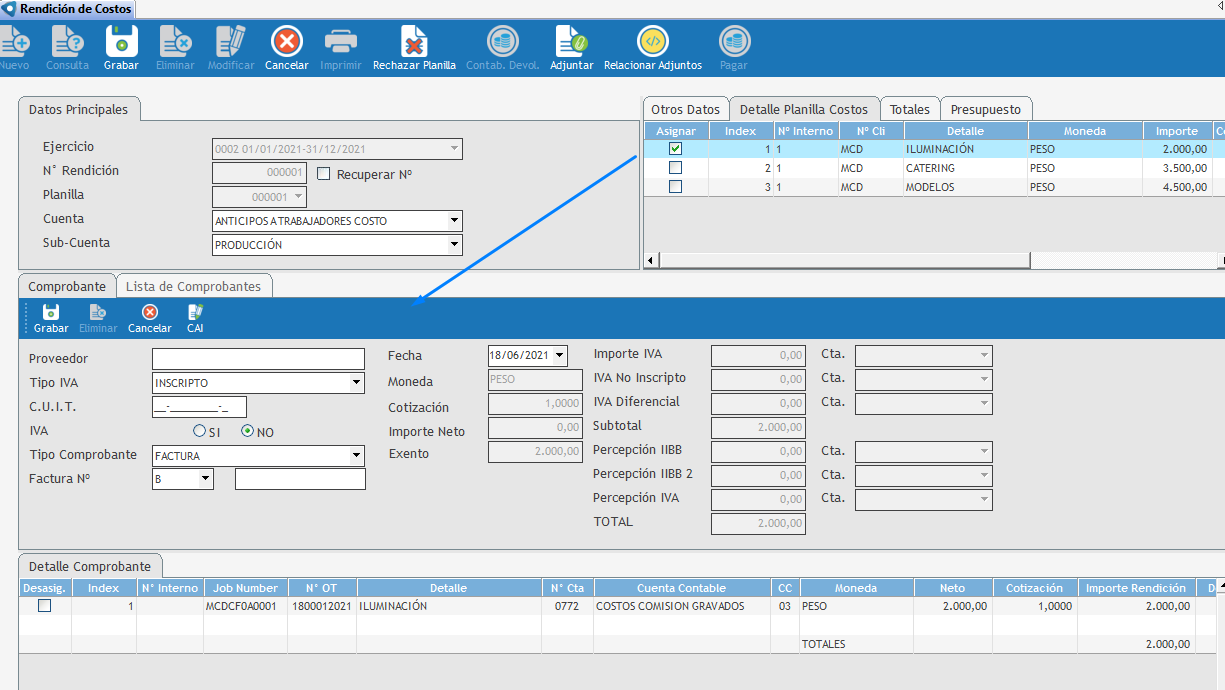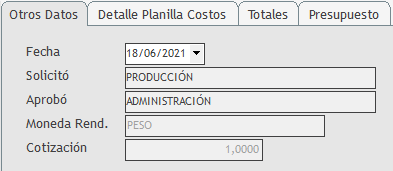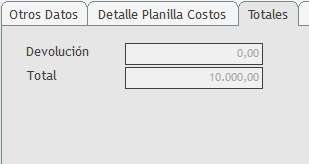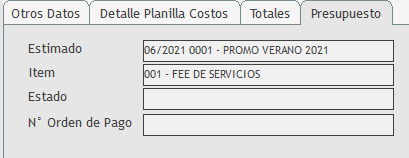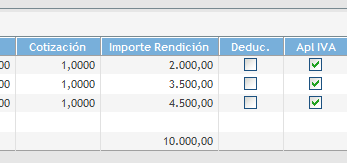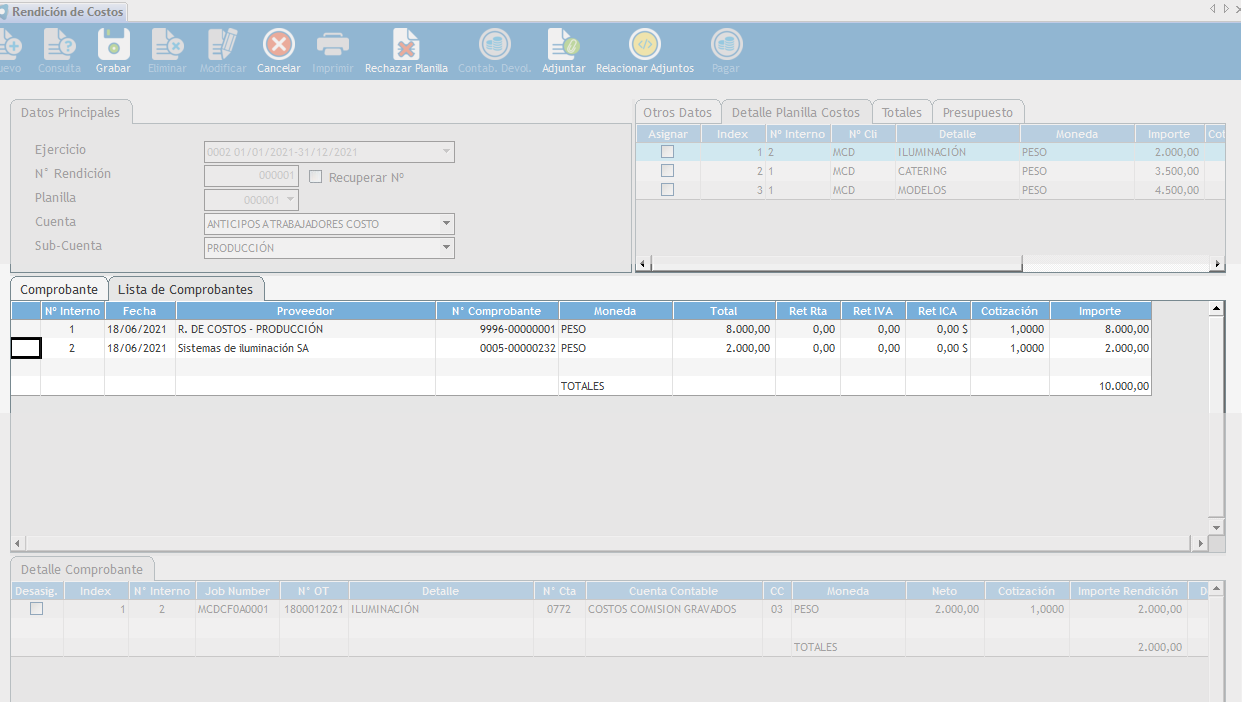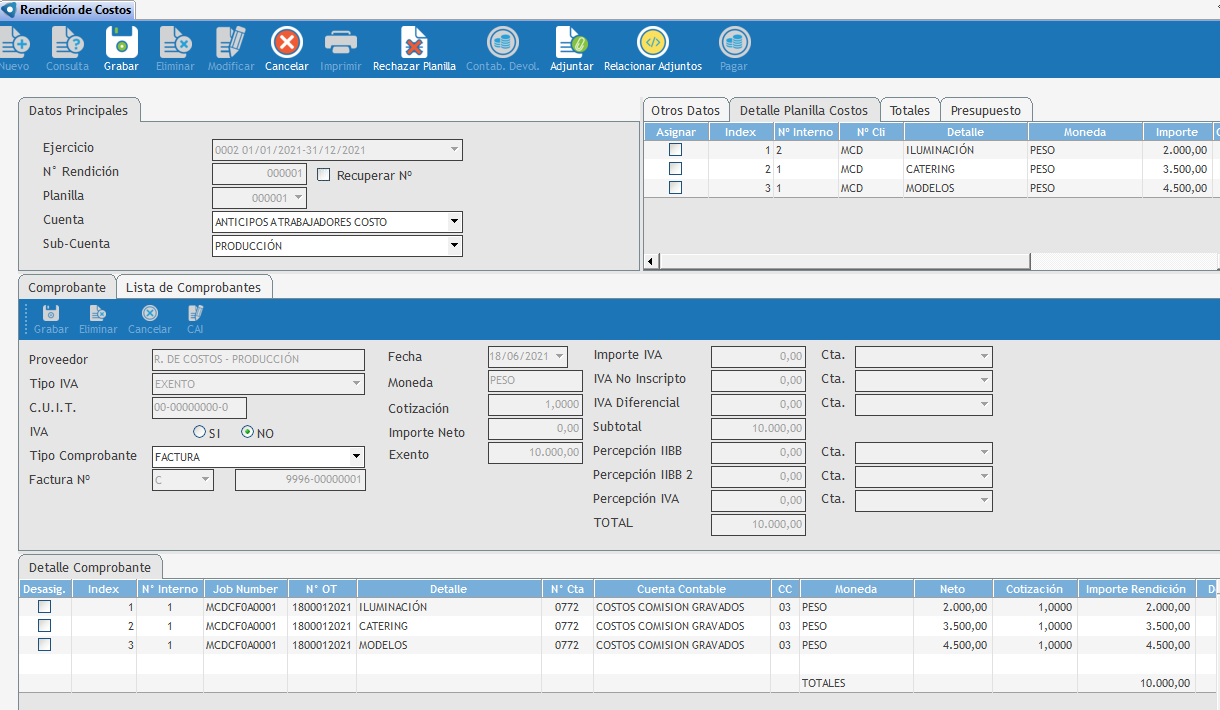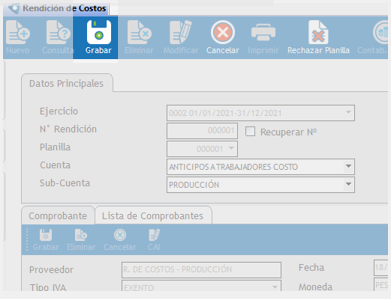Introducción
La Rendición sirve para contabilizar los costos efectuados por los distintos colaboradores, discriminando la parte impositiva de cada uno y sin la necesidad de crear una cuenta corriente de los proveedores eventuales utilizados.
Al grabar la rendición generan la imputación contable y se exponen en el Sub Diario de IVA Compras, si corresponde exponer.
Todas las Rendiciones de costos e imputaciones contables, se pueden visualizar en el Listado de Rendiciones de Costos.
Una vez efectuada la rendición se debe efectuar la reposición de fondos de los costos al colaborador, a través de una Orden de Pago, en el caso de que no se haya anticipado previamente.
Requisitos
•Para poder registrar una rendición debe existir una Planilla de Costos y para poder visualizarla, debe encontrarse en el Estado: Aprobada.
•Debe tener habilitado un Proveedor denominado "Rendición de Costo" en el Maestro de Proveedores y además se debe encontrar configurado como Proveedor Especial de fondo fijo.
Forma de uso
Para rendir se debe presionar el botón Nuevo y en el campo Nº Rendición muestra un listado con aquellas que fueron aprobadas y están pendientes de rendir. 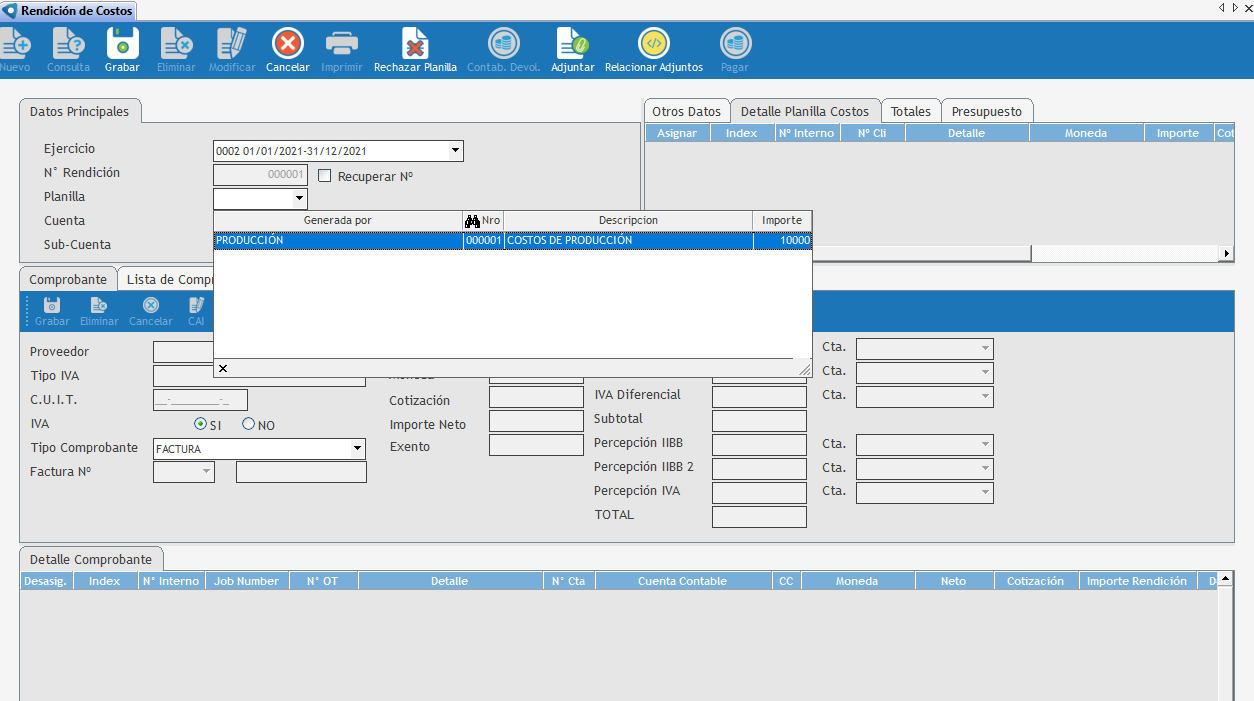 Al seleccionarlo se completan en forma automática varias solapas, para lo cual debemos decidir qué pasos seguir. Para ello hay dos opciones principales.
|
El botón Nuevo permite la selección de una Planilla aprobada para que el usuario registre la rendición. A través de la Consulta permite la búsqueda de las rendiciones previamente grabadas para consultarlas y actualizarlas con el botón Modificar, en el caso de grabaciones provisorias. El botón Grabar se debe utilizar luego de haber discriminado los comprobantes correspondientes. Esta acción graba la Rendición de manera definitiva, luego de haberlo presionado no permite efectuar modificaciones en la Rendición. El botón Eliminar borra la Rendición y no deja registros de la contabilización previa. Una vez presionado el botón "Eliminar", se expone una ventana solicitando la confirmación, luego de marcar la opción "Si", la operación quedará completada. 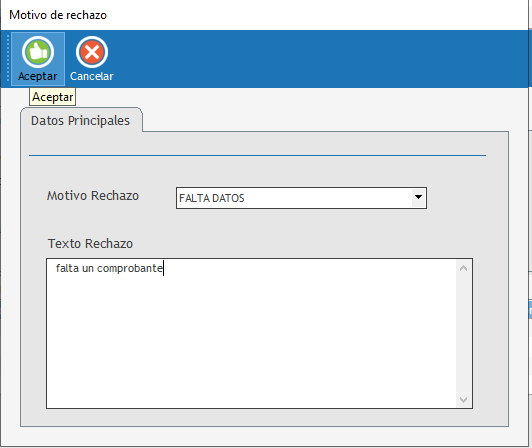 La opción de Reponer se habilita luego de haber grabado la rendición. Se utiliza para emitir, en forma automática, una Orden de Pago para la reposición del gasto de Fondo Fijo. Importante: es una opción que va a depender de la forma de trabajo de la agencia, ya que puede haber un responsable para la registración de costos y existir un perfil diferente para la emisión de los pagos. Cancelar: permite finalizar la acción que se esta efectuando en ese instante. El botón Imprimir abre una nueva ventana en la que se deberá seleccionar diferentes opciones de impresión. El sistema permite que se capturen imágenes de los gastos y que se incorporen a través del botón Adjuntar, luego se puede relacionar cada imagen con su respectivo renglón de la rendición, utilizando el botón Relacionar adjuntos. |
Guías de usuario
Imputar contablemente e ingresar los comprobantes respaldatorios de una planilla de costos
el sobrante del anticipo en la rendición de costos en efectivo
¿Tienes alguna duda adicional? Puedes contactarte con nosotros a traves de: http://helpdesk.advertmind.com/es/support/home